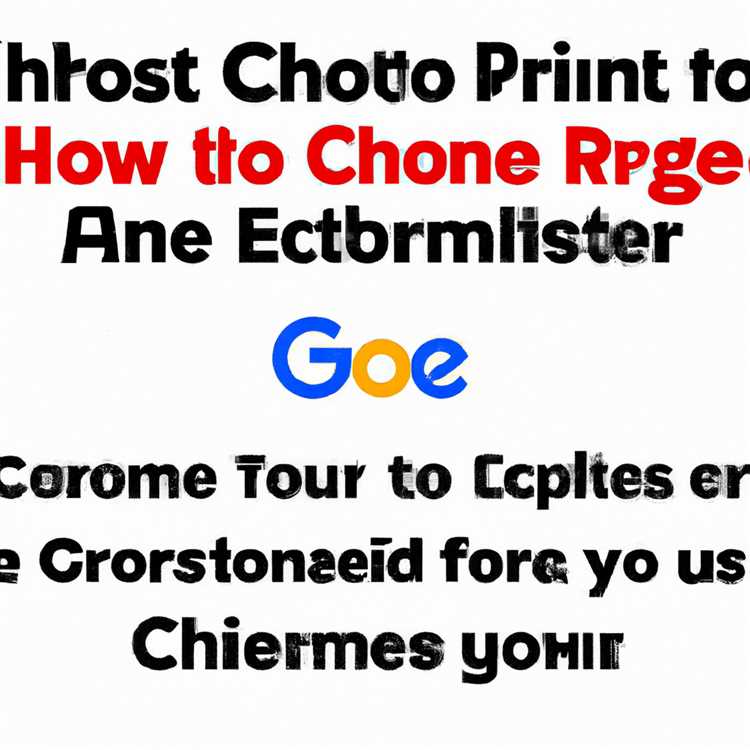Android Telefonunuzda Zil Sesi ve Bildirim Seslerini değiştirmek kolaydır ve Android Telefonunuzdaki Çağrılar, Mesajlar ve E-postalar için Zil Sesi ve Bildirim Sesini değiştirmek için tam adımları aşağıda bulacaksınız.

Android Telefonda Zil Sesini ve Bildirim Sesini Değiştirme
E-postalar, Çağrılar, Mesajlar, Sosyal Medya güncellemeleri ve diğer şeyler için sesli uyarı veren cihazlarımızla, E-postalar, Mesajlar ve Çağrılar için benzersiz veya Özel Zil Sesi Bildirim Uyarıları ayarlamak yardımcı olabilir.
Bu şekilde, telefonunuza bir E-posta, Kısa Mesaj veya Sesli Çağrı gelip gelmediğini hemen söyleyebilir ve gerektiği şekilde harekete geçebilirsiniz.
1. Android Telefon Görüşmeleri için Zil Sesini Değiştir
Android Telefonunuzdaki aramalarda Zil Sesi Sesini değiştirmek için aşağıdaki adımları izleyin.
1. Ayarlar'ı açın> Ses'e dokunun.

2. Ses ekranında Telefon Zil Sesi seçeneğine dokunun.

3. Bir sonraki ekranda, tercih ettiğiniz Bildirim Sesi'ne dokunun

Bundan sonra, Android Telefonunuza bir çağrı alındığında tercih ettiğiniz Zil Sesini çalarken bulacaksınız.
2. Android Telefon Kısa Mesajlar için Bildirim Sesi değiştirin
Android Telefondaki kısa mesajlar için Zil Sesi Bildirim Sesini değiştirmek için aşağıdaki adımları izleyin
1. Android Telefonunuzda Mesajlar Uygulamasını açın.
2. Ekranınızın sağ üst köşesinde bulunan 3 noktalı Menü simgesine ve açılır menüden Ayarlar'a dokunun.

3. Ayarlar ekranında, Bildirim Sesi seçeneğine dokunun.

4. Bir sonraki ekranda istediğiniz Bildirim Sesini seçin ve Tamam'a dokunun.

Şimdi, Android Telefonunuz bir mesaj alındığında seçilen Bildirim Sesini kullanacaktır.
3. Android Telefon için Gmail için Bildirim Sesini Değiştirme
Android Telefonunuzda veya Tabletinizde Gmail için Zil Sesi Bildirim Sesini değiştirmek için aşağıdaki adımları izleyin
1. Android Telefonunuzda Gmail Uygulamasını açın.
2. Ekranınızın sol üst köşesinde bulunan 3 çubuklu Menü simgesine ve açılır menüden Ayarlar'a dokunun.

3. Ayarlar ekranında, Android Telefonunuzda E-posta Zil Sesi Bildirim Sesini değiştirmek istediğiniz E-posta Adresine dokunun.

4. Bir sonraki ekranda, Gelen Kutusu İçe Aktarma Bölümü Bildirimleri'ne dokunun.

Not: Android Telefonunuza bağlı olarak, bu seçenek “Bildirimleri Yönet” veya “Gelen Kutusu sesi ve titreşimi” olarak adlandırılabilir.
5. Bir sonraki ekranda, Her Mesaj için Bildir seçeneğinin işaretli olduğundan emin olun ve Ses üzerine dokunun.

6. Bir sonraki ekranda istediğiniz Bildirim Sesini seçin ve Tamam'a dokunun.

Bundan sonra, Android Telefonunuz varsayılan Zil Sesi'ni kullanmak yerine sizi bilgilendirmek için seçilen Zil Sesini kullanacaktır.